本页面介绍了如何为 Cloud Run 服务配置环境变量。
您可以使用环境变量进行服务配置,但我们不建议您将其用作存储数据库凭证或 API 密钥等 Secret 的方式。敏感值应存储在源代码和外部环境变量以外的位置。对于存储 Secret,我们建议您使用 Secret Manager。如需配置服务以访问 Secret Manager 中存储的 Secret,请参阅配置 Secret。
任何配置更改都会导致新修订版本的创建。后续修订版本也将自动采用此配置设置,除非您进行了明确更新。
所需的角色
如需获得配置和部署 Cloud Run 服务所需的权限,请让您的管理员为您授予以下 IAM 角色:
-
Cloud Run 服务的 Cloud Run Developer (
roles/run.developer) 角色 -
服务身份的 Service Account User (
roles/iam.serviceAccountUser) 角色
如果您要从源代码部署服务或函数,则还必须向您授予项目和 Cloud Build 服务账号的其他角色。
如需查看与 Cloud Run 关联的 IAM 角色和权限的列表,请参阅 Cloud Run IAM 角色和 Cloud Run IAM 权限。如果您的 Cloud Run 服务与Google Cloud API(例如 Cloud 客户端库)进行交互,请参阅服务身份配置指南。如需详细了解如何授予角色,请参阅部署权限和管理访问权限。
环境变量数量上限和限制
您最多可以为 Cloud Run 服务设置 1,000 个环境变量。
变量长度上限为 32 Kb。
设置环境变量
您可以为新服务和现有服务设置环境变量。请注意,--set-env-vars 标志是一种破坏性操作,会删除所有先前设置但未包含在新环境变量列表中的变量。
环境变量会绑定到特定服务修订版本,并且对 Google Cloud 项目中的其他服务不可见。
您可以在创建新服务或部署新修订版本时使用 Google Cloud 控制台、gcloud CLI 或 YAML 文件来设置环境变量:
控制台
在 Google Cloud 控制台中,前往 Cloud Run:
从菜单中选择服务,然后点击部署容器以配置新服务。如果您要配置现有服务,请点击该服务,然后点击修改和部署新的修订版本。
如果您要配置新服务,请填写初始服务设置页面,然后点击容器、卷、网络、安全性以展开服务配置页面。
点击容器标签页。
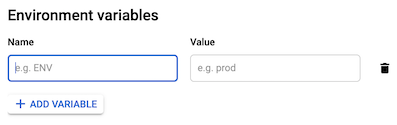
- 在“变量和 Secret”标签页中,点击添加变量以添加新变量,然后在名称和值字段中指定要对变量使用的名称及其值。如需详细了解如何设置多个环境变量或转义特殊字符,请参阅设置多个环境变量。
点击创建或部署。
gcloud
如需在部署服务时指定环境变量,请使用 --set-env-vars 标志:
gcloud run deploy SERVICE --image IMAGE_URL --set-env-vars KEY1=VALUE1,KEY2=VALUE2
替换以下内容:
- SERVICE:服务的名称。
- KEY1=VALUE1,KEY2=VALUE2:以英文逗号分隔的变量名称和值列表。
- IMAGE_URL:对容器映像的引用,例如
us-docker.pkg.dev/cloudrun/container/hello:latest。如果您使用 Artifact Registry,则必须预先创建制品库 REPO_NAME。网址采用LOCATION-docker.pkg.dev/PROJECT_ID/REPO_NAME/PATH:TAG格式。
如需详细了解如何设置多个环境变量或转义特殊字符,请参阅设置多个环境变量。
YAML
如果您要创建新的服务,请跳过此步骤。如果您要更新现有服务,请下载其 YAML 配置:
gcloud run services describe SERVICE --format export > service.yaml
更新
containers:下env特性下的name和value特性:apiVersion: serving.knative.dev/v1 kind: Service metadata: name: SERVICE spec: template: metadata: name: REVISION spec: containers: - image: IMAGE env: - name: KEY-1 value: VALUE-1 - name: KEY-N value: VALUE-N
替换以下内容:
- SERVICE:Cloud Run 服务的名称。
- IMAGE_URL:对容器映像的引用,例如
us-docker.pkg.dev/cloudrun/container/hello:latest。如果您使用 Artifact Registry,则必须预先创建制品库 REPO_NAME。网址采用LOCATION-docker.pkg.dev/PROJECT_ID/REPO_NAME/PATH:TAG格式。 - KEY-1、VALUE-1:环境变量和值。(可选)根据需要添加更多的变量和值。
- 将 REVISION 替换为新的修订版本名称或者将其删除(如果存在)。如果您提供新的修订版本名称,则该名称必须满足以下条件:
- 开头为
SERVICE- - 仅包含小写字母、数字和
- - 不以
-结尾 - 不超过 63 个字符
- 开头为
使用以下命令创建或更新服务:
gcloud run services replace service.yaml
Terraform
如需了解如何应用或移除 Terraform 配置,请参阅基本 Terraform 命令。
将以下内容添加到 Terraform 配置中的google_cloud_run_v2_service 资源:前面的 google_cloud_run_v2_service 资源指定将 foo 环境变量设置为 bar,并将 baz 环境变量设置为 quux。根据需要更新环境变量。
在容器中设置默认环境变量
您可以使用 Dockerfile 中的 ENV 语句设置环境变量的默认值:
ENV KEY1=VALUE1,KEY2=VALUE2
优先顺序:容器变量与服务变量
如果您在容器中设置默认环境变量,并在 Cloud Run 服务上设置具有相同名称的环境变量,则该服务上设置的值优先。
设置多个环境变量
您可以使用配置文件或 --set-env-vars 标志设置多个环境变量。
使用配置文件设置多个环境变量
如需设置多个环境变量,请使用 .env 文件或 YAML 文件。采用以下格式指定环境变量:
.env 文件
KEY-1=VALUE-1 KEY-2=VALUE-2 KEY-3=VALUE-3
将 KEY 和 VALUE 替换为变量名称和值。例如 APP_NAME="My app"。
YAML 文件
KEY-1: VALUE-1 KEY-2: VALUE-2 KEY-3: VALUE-3
将 KEY 和 VALUE 替换为变量名称和值。例如 APP_NAME: "My app"。
如需在创建新服务或部署新修订版本时设置这些变量,请使用 Google Cloud 控制台或 gcloud CLI:
控制台
在 Google Cloud 控制台中,前往 Cloud Run:
从菜单中选择服务,然后点击部署容器以配置新服务。如果您要配置现有服务,请点击该服务,然后点击修改和部署新的修订版本。
如果您要配置新服务,请填写初始服务设置页面,然后点击容器、卷、网络、安全性以展开服务配置页面。
点击容器标签页。
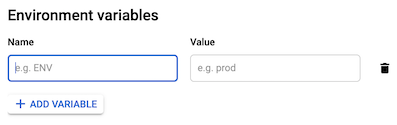
- 在“变量和密钥”标签页中,点击添加变量,然后将
.env文件或 YAML 文件的内容粘贴到名称字段中。Cloud Run 会自动填充值字段,并为您在文件中定义的每个键值对创建新变量。
- 在“变量和密钥”标签页中,点击添加变量,然后将
点击创建或部署。
gcloud
如需通过配置文件指定多个环境变量,请运行以下命令:
gcloud run deploy SERVICE --image=IMAGE_URL --env-vars-file=ENV_FILE_PATH
替换以下内容:
- SERVICE:Cloud Run 服务的名称。
- IMAGE_URL:对容器映像的引用,例如
us-docker.pkg.dev/cloudrun/container/hello:latest。如果您使用 Artifact Registry,则必须预先创建制品库 REPO_NAME。网址采用LOCATION-docker.pkg.dev/PROJECT_ID/REPO_NAME/PATH:TAG格式。 - ENV_FILE_PATH:
.env文件或 YAML 文件的路径。例如production.env或config/production-variables.yaml。
使用 --set-env-vars 标志设置多个环境变量
如果您有多个无法以 KEY1=VALUE1,KEY2=VALUE2 格式列出的环境变量,则可以多次重复使用 --set-env-vars 标志:
[...] --set-env-vars "KEY1=VALUE1" \ --set-env-vars "KEY2=VALUE2" \ --set-env-vars "KEY3=VALUE3"
转义英文逗号字符
由于英文逗号字符, 用于分隔环境变量,因此,如果您的环境变量包含英文逗号字符作为值,则您需要将这些分隔符进行转义,方法是指定其他分隔符(例如 @):
--set-env-vars "^@^KEY1=value1,value2,value3@KEY2=..."
更新环境变量
您可以更新现有服务的环境变量。这种方法没有破坏性,也就是说,它只会更改或添加环境变量,但不会删除之前设置的环境变量。
控制台
如需使用 Google Cloud 控制台更新环境变量,请执行以下操作:
在 Google Cloud 控制台中,前往 Cloud Run:
从列表中选择您的服务,然后点击修改和部署新的修订版本。
点击容器标签页。
在变量和密钥标签页中,修改名称或值字段,然后点击完成。
点击部署。
gcloud
如需更新现有服务的环境变量,请使用 --update-env-vars 标志:
gcloud run services update SERVICE --update-env-vars KEY1=VALUE1,KEY2=VALUE2
替换以下内容:
- SERVICE:服务的名称。
- KEY1=VALUE1,KEY2=VALUE2:以英文逗号分隔的变量名称和值列表。
如需更新现有多区域服务的环境变量,请使用 gcloud run multi-region-services update 命令。
查看环境变量设置
如需查看 Cloud Run 服务的当前环境变量设置,请按照以下所述操作:
控制台
在 Google Cloud 控制台中,前往 Cloud Run:
点击您感兴趣的服务以打开“服务详细信息”页面。
点击修订版本标签页。
在右侧的详细信息面板中,“容器”标签页下列出了环境变量设置。
gcloud
使用以下命令:
gcloud run services describe SERVICE
在返回的配置中找到环境变量设置。
删除环境变量
您可以删除现有服务的环境变量。
控制台
如需使用 Google Cloud 控制台删除环境变量,请执行以下操作:
在 Google Cloud 控制台中,前往 Cloud Run:
从列表中选择您的服务,然后点击修改和部署新的修订版本。
点击容器标签页。
在变量和密钥标签页中,将光标移至要移除的环境变量的值字段左侧,以显示 删除图标,然后点击该图标。
点击完成。
点击部署。
gcloud
如需有选择地移除现有服务的环境变量,请使用 --remove-env-vars 标志:
gcloud run services update SERVICE --remove-env-vars KEY1,KEY2
替换以下内容:
- SERVICE:服务的名称。
- KEY1,KEY2:以英文逗号分隔的变量名称列表。
或者,您也可以使用 --clear-env-vars 标志清除所有先前设置的环境变量:
gcloud run services update SERVICE --clear-env-vars
将 SERVICE 替换为服务的名称。
最佳做法
以下部分重点介绍了一些配置环境变量的最佳实践。
服务的预留环境变量
容器运行时合同中定义的环境变量会预留给系统,不得设置。需特别指出的是,PORT 环境变量会由 Cloud Run 注入容器内部,您不应自行对其进行设置。
部署函数时的额外预留环境变量
部署函数时,Cloud Run 会自动设置以下运行时环境变量:
FUNCTION_TARGET:要执行的函数。FUNCTION_SIGNATURE_TYPE:函数的类型:http(用于 HTTP 函数)和event(用于事件驱动型函数)。
其他一些环境变量是根据您的函数使用的运行时自动设置的。这些环境变量基于运行时的操作系统(例如 DEBIAN_FRONTEND、SHLVL 或 PATH)以及语言运行时(例如 NODE_ENV、VIRTUAL_ENV 或 GOPATH)。
环境提供的环境变量(自动设置的环境变量除外)可能会在未来运行时版本中发生变化。我们建议的最佳实践是,不要依赖或修改任何未明确设置的环境变量。
修改环境提供的环境变量可能会导致不可预知的结果。尝试修改此类环境变量的行为可能被系统阻止,导致意外的后果(例如函数无法启动)。最佳做法是考虑为所有环境变量添加一个唯一键作为前缀,以避免冲突。
无效的环境变量
您无法使用以下环境变量:
| 键 | 说明 |
|---|---|
| 空 ('') | 键不能是空字符串。 |
= |
键不能包含“=”字符。 |
X_GOOGLE_ |
键不能包含前缀 X_GOOGLE_。 |
示例代码
如需查看展示如何访问代码中的环境变量的代码示例,请参阅最终用户身份验证教程中的使用 Secret Manager 处理敏感配置。
后续步骤
您可以使用环境变量来设置 Buildpack 配置。如需了解特定于语言的详细信息,请参阅适用于以下语言的 Buildpack 文档:
如果您要从源代码进行部署,并且需要在构建时自定义变量,请参阅设置构建环境变量。
